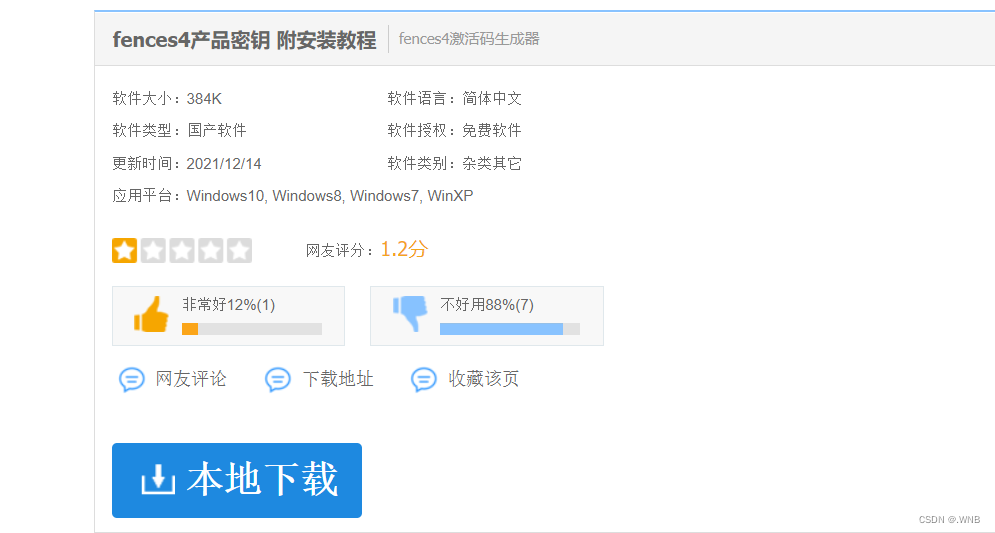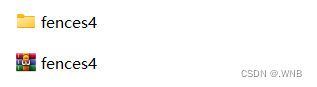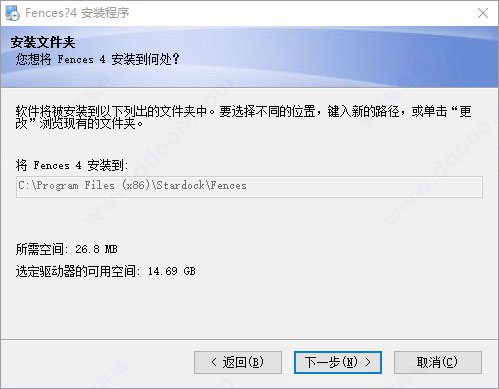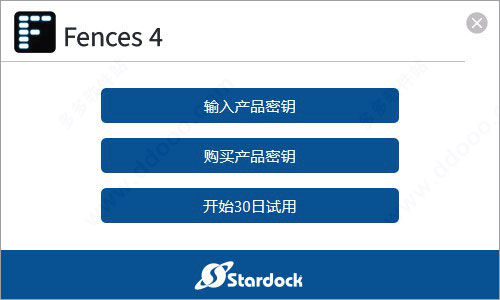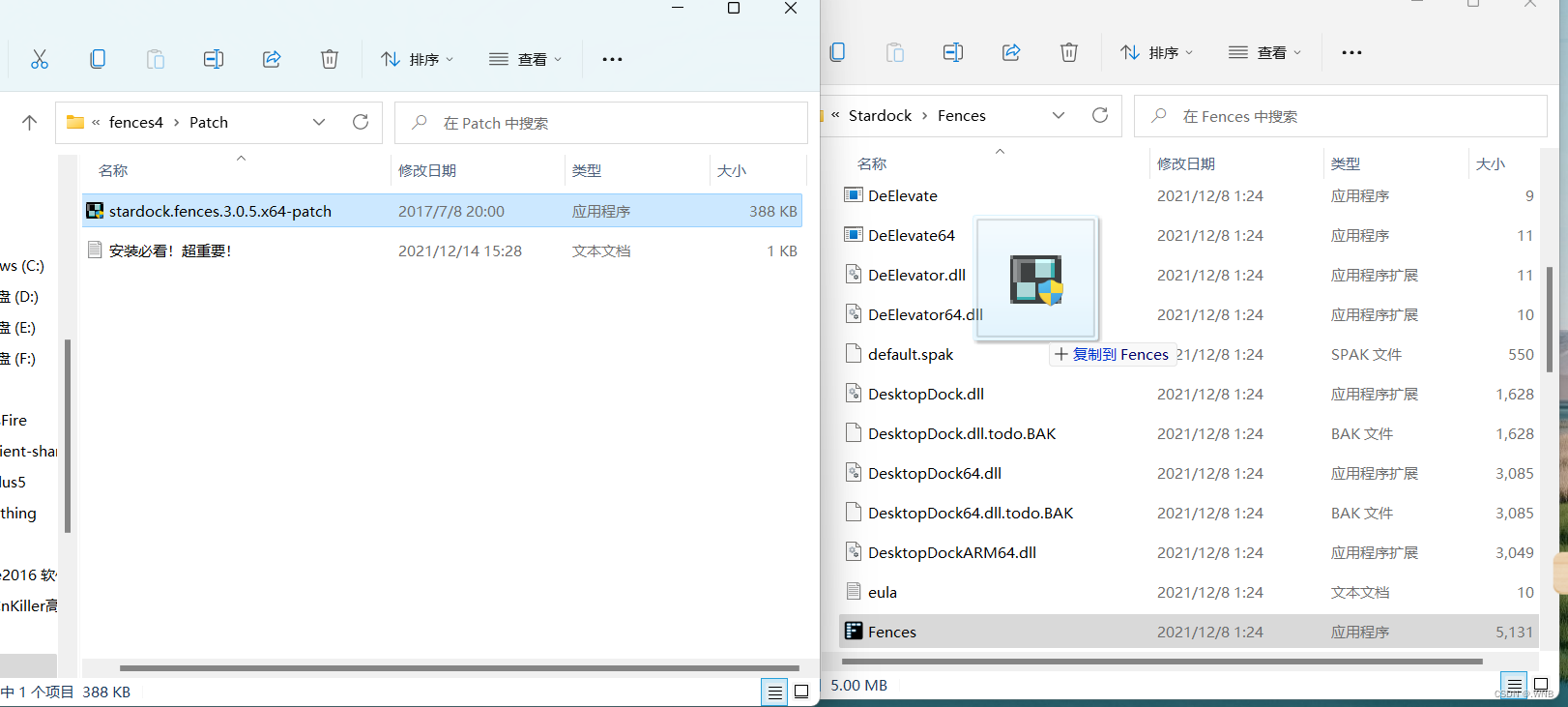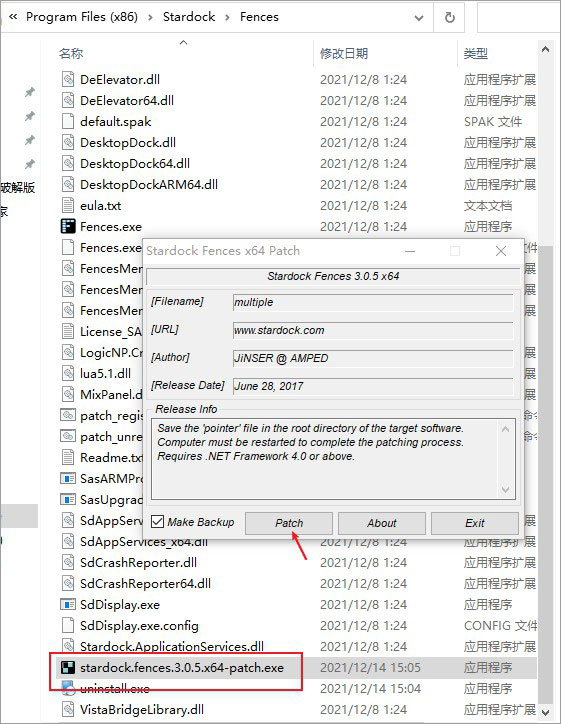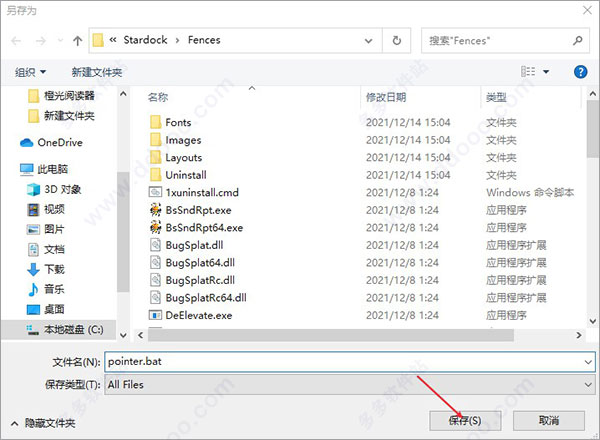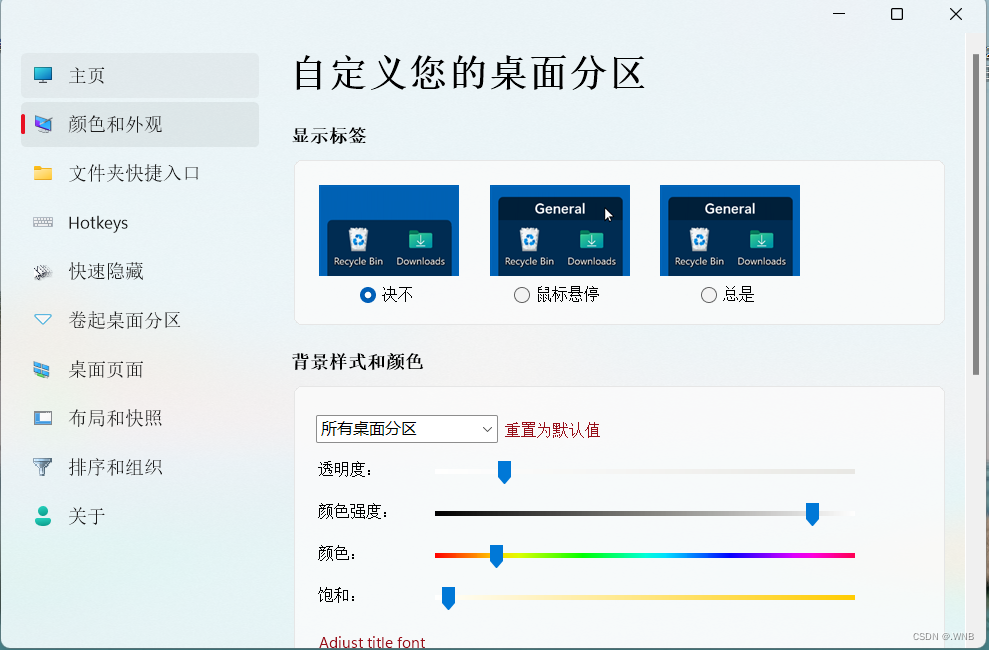【经验分享】F e n c e s 桌面布局软件(Win All) |
您所在的位置:网站首页 › w10系统激活码生成器 › 【经验分享】F e n c e s 桌面布局软件(Win All) |
【经验分享】F e n c e s 桌面布局软件(Win All)
|
时常感觉自己电脑桌面非常乱,一些软件图标、快捷方式、文件夹等,混在一起自己都看不下去。但不知道怎么去整理、排布,更是对懒人和选择困难症者的折磨,那么Fences这个软件将完美解决这个问题,它原本是付费软件,但作为白嫖党是不可能花钱的,所以就总结了Fences的功能和用法以及永久使用教程,一方面可以分享出来,另一方面可以作为备用。 Fences下载链接:http://www.ddooo.com/softdown/218949.htm 解压密码:www.ddooo.com
第一步:点击【本地下载】,另存到你想放到的文件夹里(或暂时先放桌面上)。 第二步:找到刚下载的安装包,解压到当前文件夹。
第三步:点进去刚解压完的文件夹,双击下图安装程序安装。
第四步:按照安装程序提示,点击【下一步】,然后等待安装完成。 第五步:安装完成之后会自动弹出激活界面,点击【右上角的X】关闭
第六步:这是最关键的一步,将第二步解压完的fences4文件夹里的Patch文件夹里的stardock.fences.3.0.5.x64-patch激活码生成器复制到软件安装目录下; 默认安装目录【C:\Program Files (x86)\Stardock\Fences】
小窗口拖过去就行
第七步:右击stardock.fences.3.0.5.x64-patch以管理员身份运行,点击patch进行打补丁,打补丁时会保存一个bat,将其保存在安装目录下,操作完这个就破解成功啦!
保存到默认路径就行。
第八步:重启电脑。 重启之后就可以用啦!可以设置你想用到的所有功能,包括最头疼的分组。可以尝试着设置,就算设置错了也是可以撤回的。
注意: (1)一开始下载压缩包时的路径可以更改,其余安装路径不要更改!其余安装路径不要更改!不要担心都安装在C盘会拖慢电脑速度,这个软件占用不大,放C盘完全不必担心影响运行速度。 (2)这个软件适用于win所有系统,有时Win11进行补丁时会黑屏,解决方法是重新下载安装。 以上就是关于桌面布局软件Fences4的教程 ! |
【本文地址】
今日新闻 |
推荐新闻 |